前言
本文以CentOS为例讲解如何使用宝塔部署.NET项目,其中服务器系统与.NET 版本都是可以更换的,文中有指引链接。
一、安装宝塔
运行安装脚本
yum install -y wget && wget -O install.sh http://download.bt.cn/install/install_6.0.sh && sh install.sh ed8484bec
其他Linux系统安装脚本详见宝塔官网
安装成功记得保存地址和账号密码
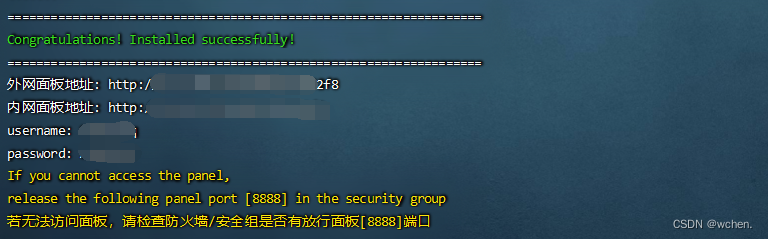
二、配置.NET 环境
安装 .NET 之前,请运行以下命令,将 Microsoft 包签名密钥添加到受信任密钥列表,并添加 Microsoft 包存储库。 打开终端并运行以下命令:
sudo rpm -Uvh https://packages.microsoft.com/config/centos/7/packages-microsoft-prod.rpm
安装SDK
sudo yum install dotnet-sdk-6.0
其他版本详见微软文档
三、发布项目
右键项目选择发布
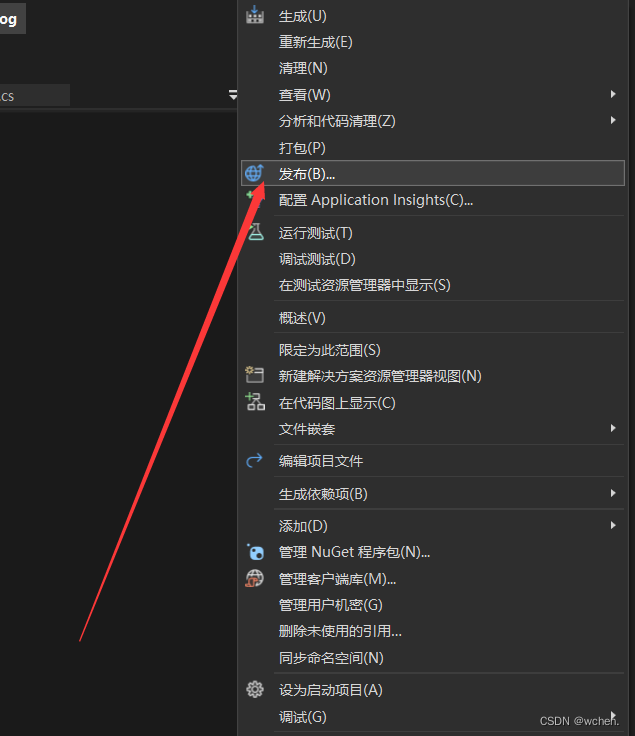
选择发布到文件夹
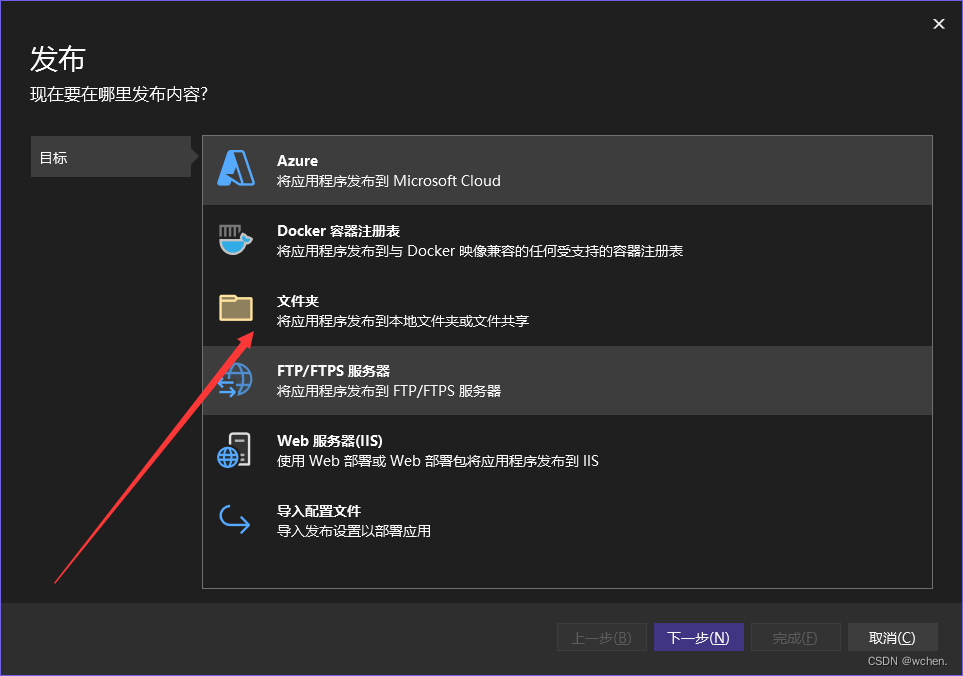
在电脑找个地方建一个空文件夹

发布位置为新建的文件夹
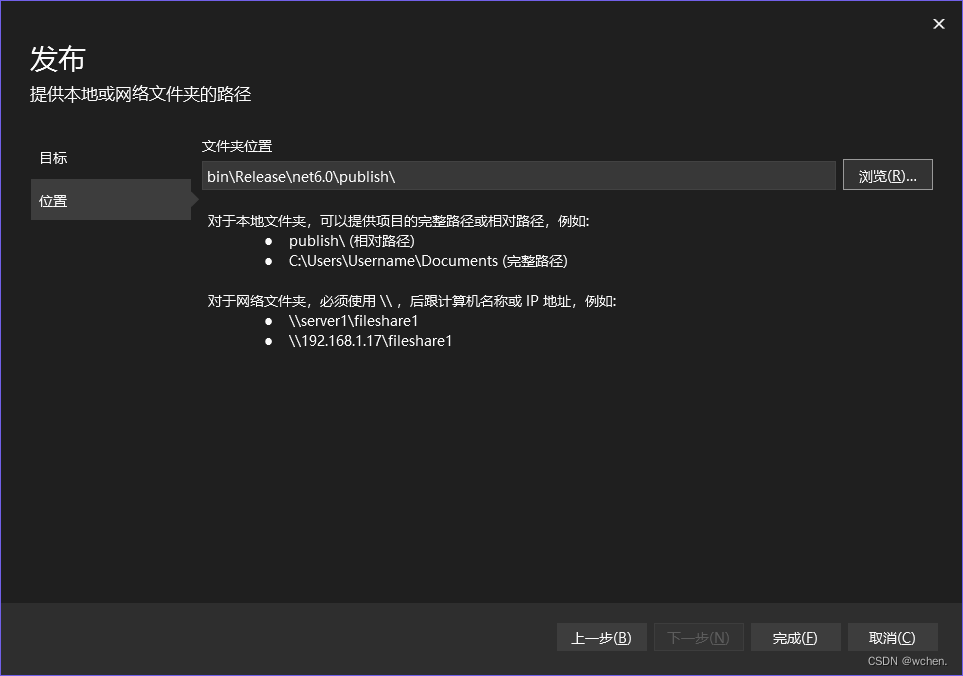
发布到文件夹中后打包压缩一下等一会用
四、安装nginx
打开宝塔安装成功后给出的面板地址,如果打不开请放行8888端口
打开后会提示安装环境,只选择nginx即可,其他的按需安装。
打开后点击面板设置修改账号,密码与安全入口,修改后尽量找个地方记下来,以免忘记。
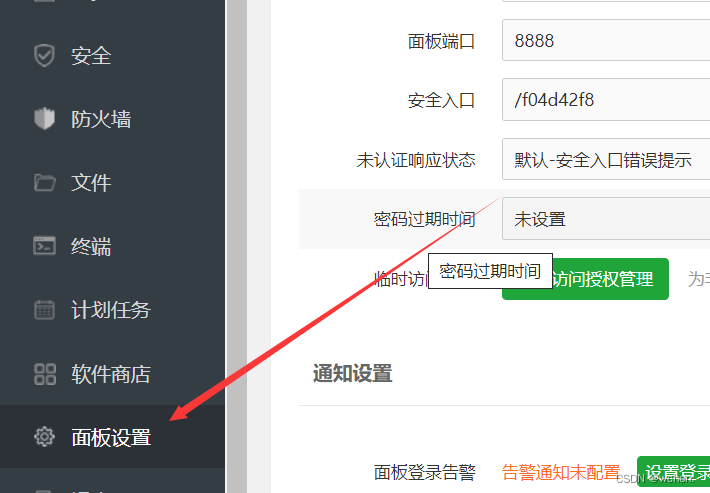
修改之后点击网站,点击添加站点。(如果点击通用项目需要先创建文件夹)我使用的是腾讯云数据库,数据库请自行安装。填写完信息后点击提交。
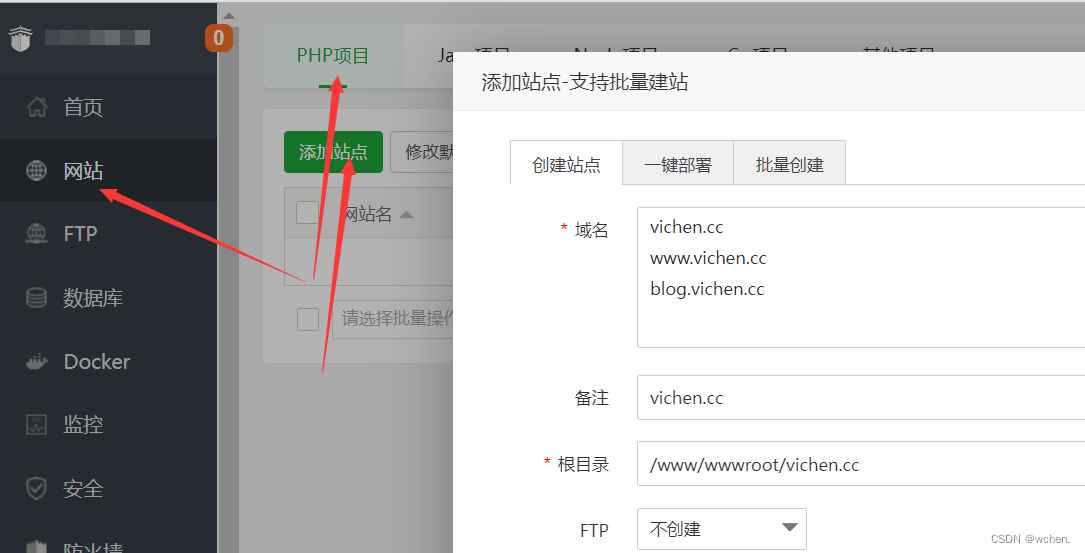
将打包好的文件上传到服务器
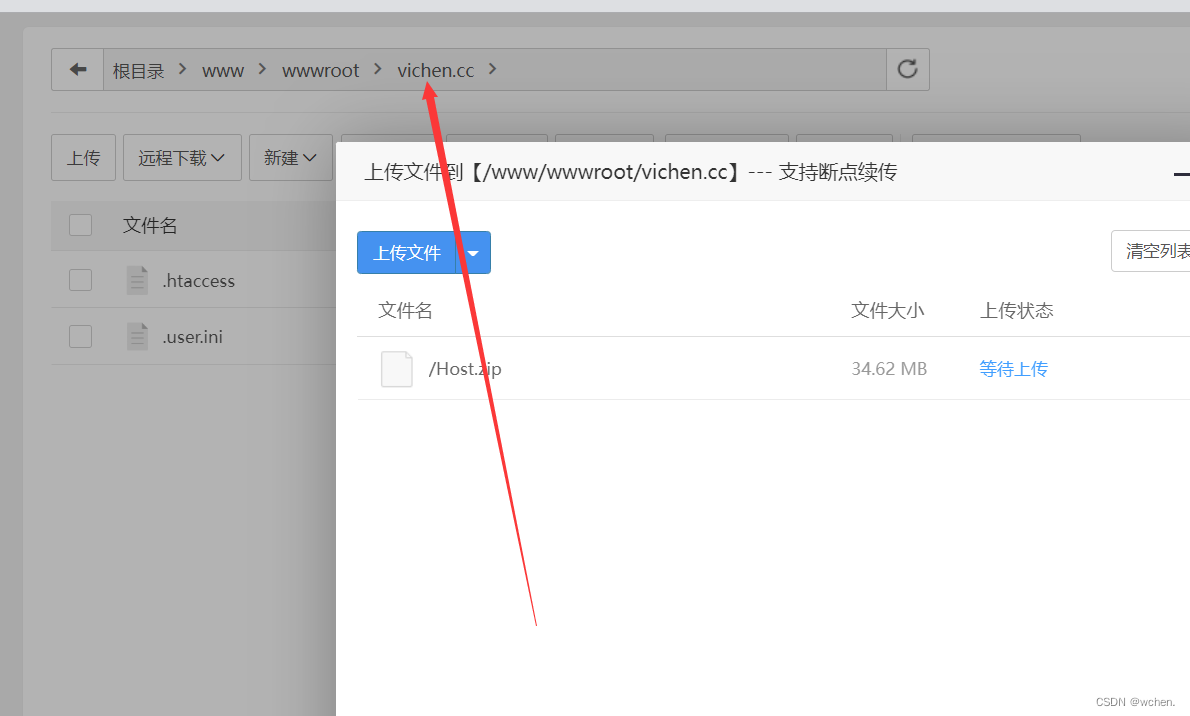
上传之后解压,然后打开服务器终端命令行
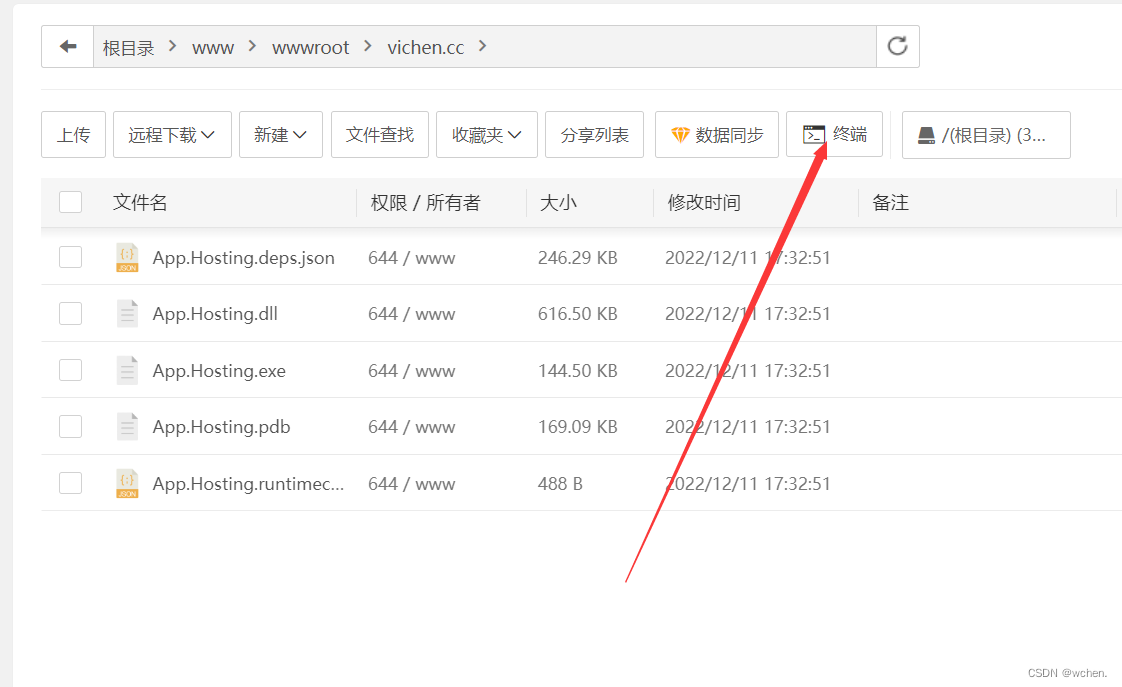
如果使用的是其他服务器软件记得cd到当前目录

启动项目命令:dotnet +项目名称+.dll。注意,项目名称需要区分字母大小写不然会报错
dotnet App.Hosting.dll
显示四个 info就是成功了
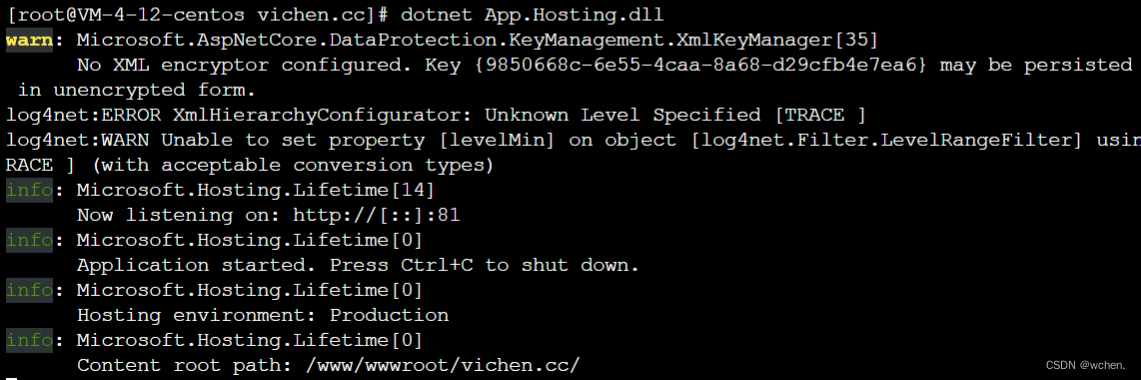
五、设置守护进程
现在终端关闭后网站就不能访问了,需要设置守护进程。
安装supervisor,宝塔的软件商店里有这里就不贴安装脚本了
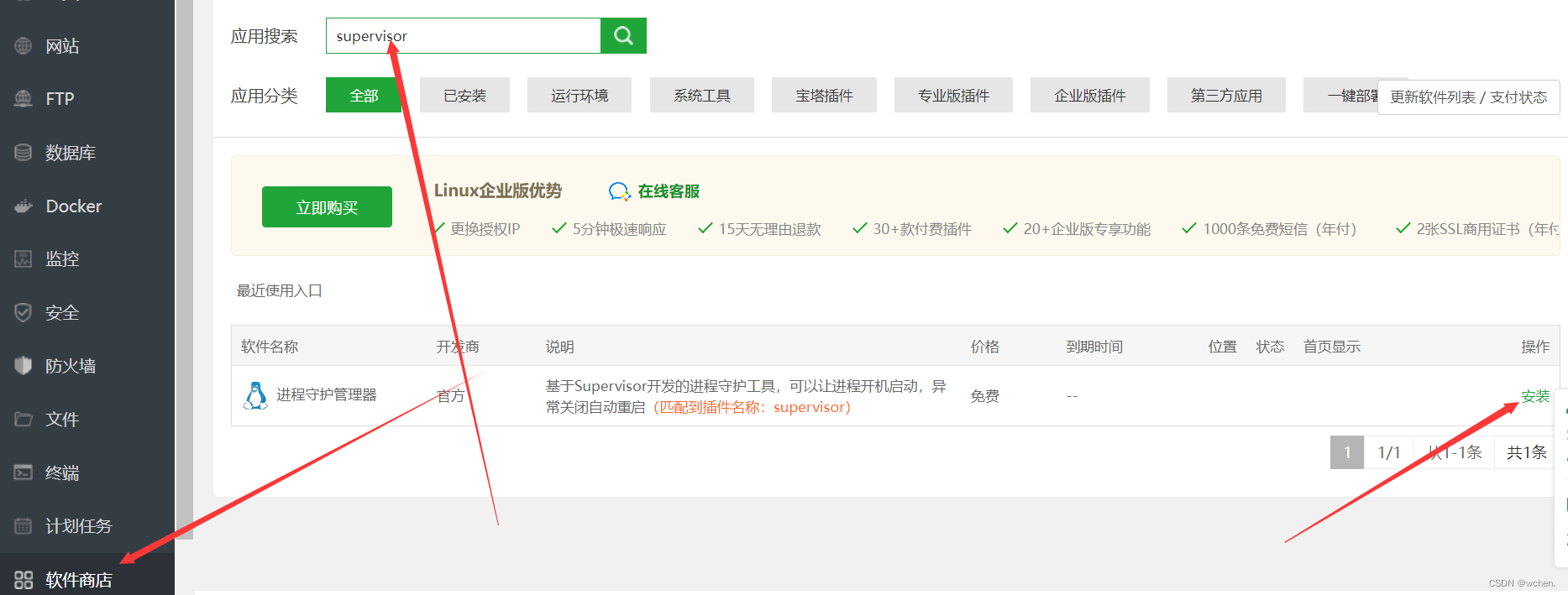
安装成功后点击设置-添加守护进程,输入信息点击确定。
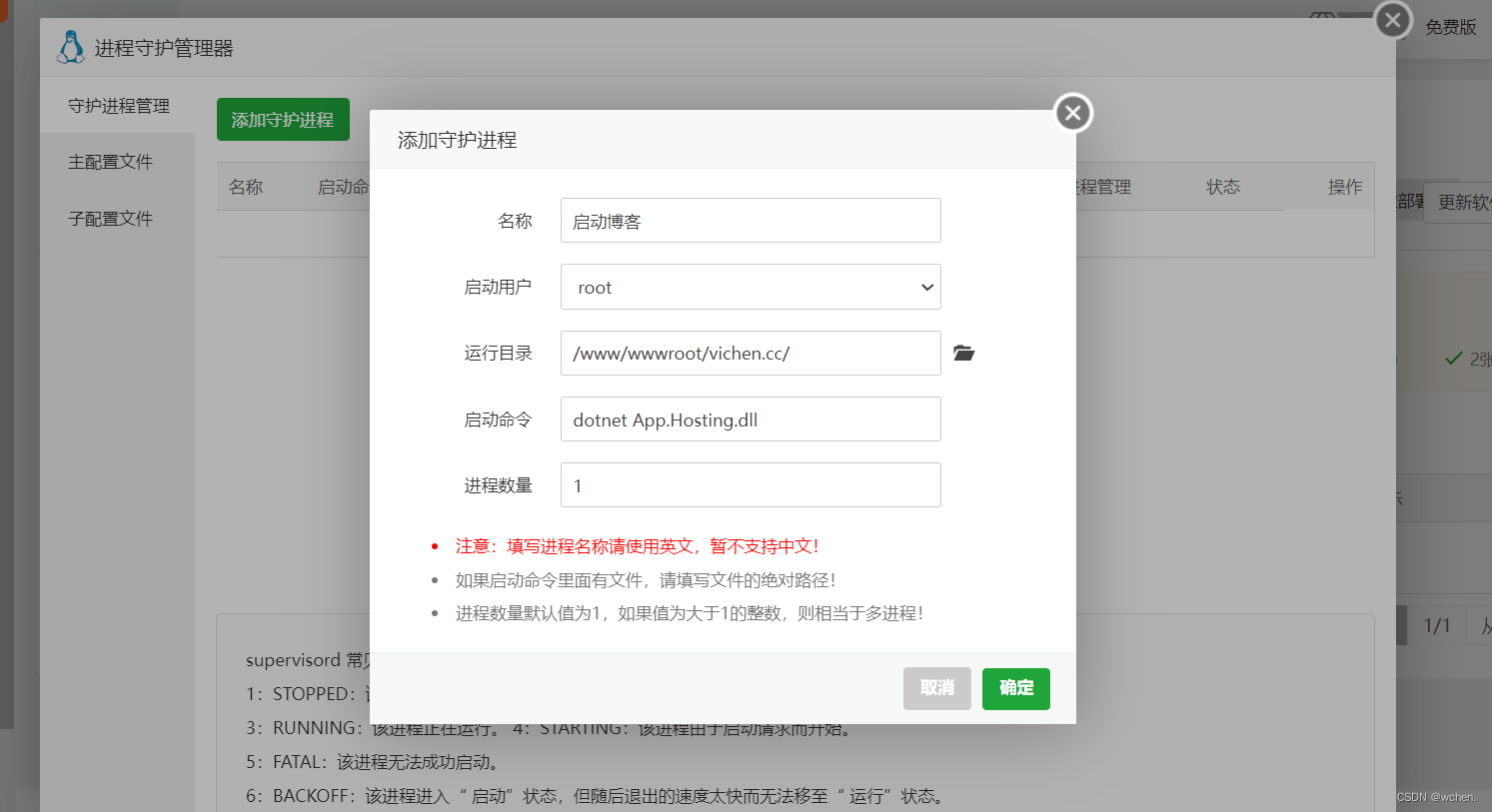
此时访问域名如果打不开请设置反向代理,目标url填 运行项目时的第一个info 的listening no:后边的地址,发送域名填写自己的域名。
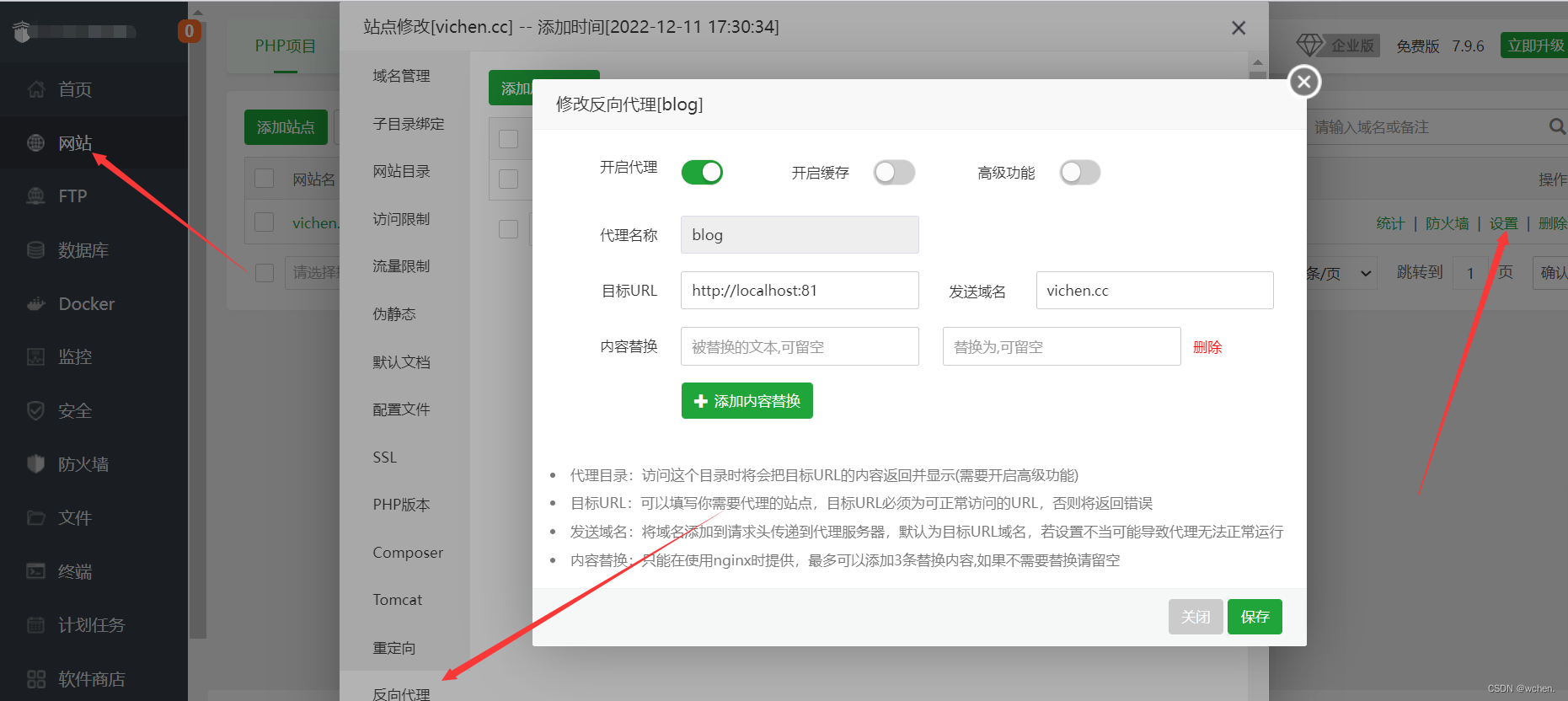
然后就可以打开网站啦
看完如果解决了,请点个赞吧!
总结
以上就是CentOS的部署方法,其他系统版本也是通用的,脚本代码换下就行。使用此方法搭建了我的博客:https://vichen.cc/,欢迎叨扰
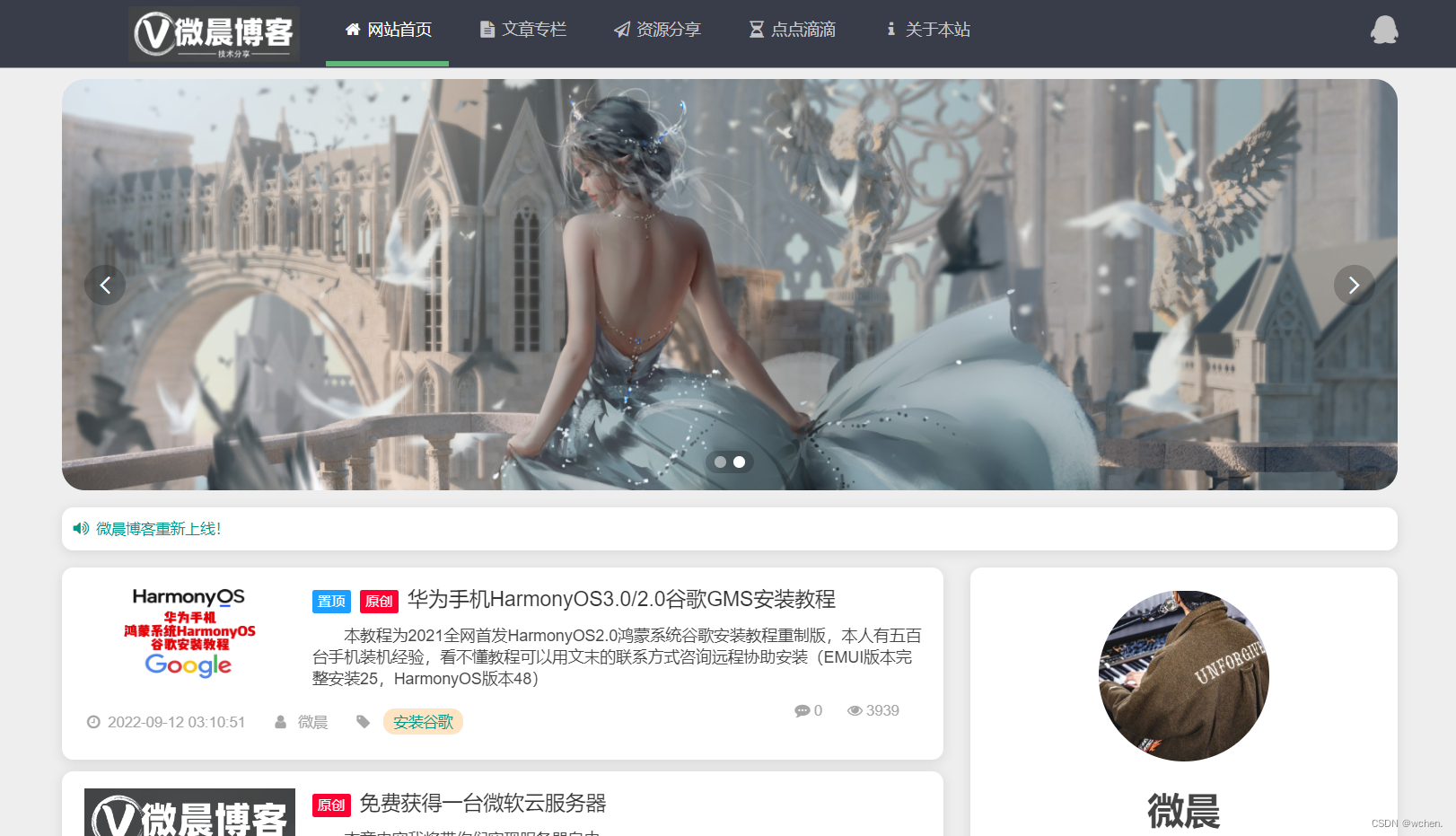






















 5877
5877











 被折叠的 条评论
为什么被折叠?
被折叠的 条评论
为什么被折叠?








